
Orodha ya maudhui:
- Mwandishi John Day [email protected].
- Public 2024-01-30 12:50.
- Mwisho uliobadilishwa 2025-01-23 15:11.




Karibu mwezi mmoja wakati wa kutengeneza, ninawasilisha kufuli la mlango wa utambuzi wa uso! Nilijaribu kuifanya ionekane nadhifu kadiri ninavyoweza, lakini naweza kufanya tu kama mtoto wa miaka 13. Kitufe cha mlango wa utambuzi wa uso kinaendeshwa na Raspberry Pi 4, na betri maalum inayoweza kusonga ambayo inaweza kutoa Amps 3, kitu muhimu kwa Raspberry Pi 4. Inatumia Raspberry Pi Camera V2 kwa utambuzi wa uso, na skrini ya kugusa kutazama pato. Utambuzi wa usoni uko na OpenCV. Kufuli ni servo motor inayoingia kwenye latch kwenye fremu ya mlango. Kuna chaguzi zingine nyingi ambazo nitapata baadaye kwenye ujenzi. Picha zingine hazionyeshwi haswa kwa sababu ya njia nyingi tofauti ambazo unaweza kuchukua mradi huu kukidhi mahitaji yako.
Vifaa
Kuna vifaa vingi, kwa hivyo jiandae…
Benki ya Nguvu ya kushangaza
Kila kitu kingine
Cable ya Kuchaji mjanja
Printa ya 3D
Bunduki ya Gundi ya Moto na Vijiti vya Gundi
Chuma cha kulehemu
Uvumilivu. Mengi yake.
Hatua ya 1: Programu ya Msingi




Chukua kadi yako ya sd na uiingize kwenye kompyuta yako. Pakua programu ya raspberry pi (Bonyeza hapa kwa toleo la hivi karibuni.) Ingiza kwenye Kadi yako ya SD; Njia yangu ninayopendelea ni kutumia Balena Etcher. Piga "Chagua Picha" na uchague picha uliyopakua tu. Inapaswa kugundua Kadi yako ya SD kiotomatiki mara tu utakapoziba. Ikiwa sivyo, chagua kwa kubonyeza kitufe cha "Lengo". Baada ya hapo, piga "Flash!". Ingiza Kadi yako ya Micro SD chini ya Raspberry Pi.
Hatua ya 2: Kupata Raspberry yako Pi



Ikiwa huna kebo ndogo ya HDMI kwa HDMI au mfuatiliaji wa nje, fuata hatua hizi, ikiwa sio, ruka chini. Kwanza, ingiza Raspberry PI yako kwenye Ethernet (Usijali, hii ni ya muda mfupi). Nenda kwenye mipangilio yako ya WiFi kwenye kompyuta yako, katika mipangilio ya hali ya juu, chini ya TCP / IP, unapaswa kuona Anwani ya IP iitwayo "Router". Nenda kwenye wavuti hiyo, na nyuma ya router yako nyumbani kwako, utaona jina lako la mtumiaji na nywila ili kuingia kwenye wavuti hiyo. Sogeza chini mpaka uone "raspberrypi" chini ya orodha yako ya vifaa. Anwani ya IP unayoona ndio unayohitaji. Nakili katika hariri ya maandishi au tu ihifadhi kwenye clipboard yako. Chapa, kwenye kituo chako, ssh pi @ (ANWANI YAKO YA IP). Nenosiri la msingi ni "rasipberry". Andika sudo apt-get kufunga tightvncserver. Kisha andika tightvncserver. Kwenye Mac, gonga "Amri + K". Andika "vnc: //raspberrypi.local: 5901", kisha andika nywila uliyotumia wakati wa kuweka tightvncserver up. Unapaswa sasa kuona desktop ya pi rasipberry kwenye kompyuta yako. Unaweza kuungana na wifi yako, kisha ukatilie ethernet baada ya WiFi kushikamana.
Ikiwa una kebo na mfuatiliaji wa nje: ingiza Pi yako kwenye kifuatilia na uunganishe na wifi yako kwenye kona ya juu kushoto.
Hatua ya 3: Kukusanya Sehemu Zingine




Chukua moduli yako ya kamera na Raspberry Pi yako nje. Chukua kontaktera ya kamera na uinyanyue ili iwe wazi. Ingiza kebo ya kamera kwenye bandari. Bonyeza kontakt chini kwenye nafasi yake ya asili. Weka hiyo pembeni. Ifuatayo, chukua moduli yako ya skrini na shabiki wako. Kata kiunganishi cha shabiki na ukate waya. Solder shabiki kulingana na picha kwenye skrini. Weka shabiki juu ya moduli ya CPU, kulingana na picha. Weka kwa uangalifu skrini kwenye pi ya raspberry, ili shabiki awe ndani, kama sandwich. Inua skrini juu na ubonye kebo ya kamera chini yake. Weka skrini juu ya kamera, na umemaliza!
Hatua ya 4: Programu
Fuata nakala hii iliyotengenezwa na Adafruit kwenye bidhaa yao, PiTFT. SOMA HILI KWA UMAKINI! Ningekuwa nimetatua ni kwanini skrini yangu haikuonyesha eneo-kazi na kwanini haikugeuza ukubwa wa skrini ndogo. Utataka kutumia tightvncserver kwa usanidi wa OpenCV. Sasa utaweka OpenCV na uweke utambuzi wa usoni. Kwa mara nyingine tena, shida zangu nyingi zingeweza kutatuliwa ikiwa NINASOMA KWA UANGALIZI. Baada ya kutambulika usoni ukifanya kazi kwa uso wako, badilisha pi_face_recognition.py yako na ile iliyoambatanishwa na hatua hii. Hii ina nambari ya servo motor. Unachohitaji kufanya ni aina Sudo apt-get install pigpio au pip install pigpio. Programu yako sasa imefanywa, wacha tuende kwenye vifaa. Unaweza, badala ya motor servo, tumia sumaku-umeme au solenoid.
Hatua ya 5: Magari na Kitufe


Nina kadi ya faharisi ambayo ina wiring yote utahitaji, kwani inachanganya sana. Weka pini hizi juu ya skrini, na Motor Red ikiwa juu kulia (Juu ni upande bila bandari za USB). Unaweza kuchimba shimo kupitia fremu ya mlango wako (waya chache) au chini na karibu (waya zaidi). Sikuchagua mashimo, kwa hivyo kuna vifungu vya waya kwenye picha.
Hatua ya 6: Ufungaji wa Sanduku




Sasa itakuwa wakati mzuri wa kuchapisha faili zilizoambatishwa kwa kutumia Shapeways au printa yako ya 3D nyumbani. Ilikuwa ngumu sana kupata hii kutoshea nina picha chache sana, pole sana kwa usumbufu. Ngumi, waya nyaya zako kupitia sehemu ya bandari ya USB chini ya kesi. Kisha, chukua skrini yako na uiweke kwenye nafasi, uihakikishe na gundi moto. Kebo yangu ya utepe wa skrini iliendelea kuhama kutoka kwa nafasi, kwa hivyo jaribu kifaa kote. Kisha, chukua kamera na uiweke ndani ya kibanda chake. Gundi kwa mwili hata hivyo unapenda. Salama pi ya rasipiberi ndani ya kesi hiyo, hakikisha bandari za USB zinaonekana, bandari zilizo kando zinaonekana, waya hazijaunganishwa, na kuna nafasi ya kutosha ya kifurushi cha betri. Ingiza kibodi chako cha USB na mpokeaji wa panya chini. Kuna mashimo yaliyotengwa ya kucha au visu mgongoni. Niliweka alama ya msimamo wa mashimo yote na penseli, nikatoa visu na kichwa kipana kwenye mashimo, na kuketi kesi juu yao. Nilizidi kutumia gundi moto kuiweka salama. Ningeweka spacer chini kwa betri, fimbo ya lollipop ambayo inakaa kwenye ufunguzi upande hufanya kazi kikamilifu. Slide betri kwenye shimo hapo juu. Ingiza kebo ya digrii 90 ya USB-C ili waya iangalie chini, kisha uifungue juu ili iweze kuziba kwenye pakiti. Sanduku limekwisha sasa!
Hatua ya 7: Ufungaji wa Milango



Tumia mkanda kupata waya dhidi ya mlango. Ikiwa hauunganishi waya chini ya mlango, puuza hii. Vuta waya kama taut iwezekanavyo, kisha uziweke mkanda katika sehemu nzuri. Nilitumia mkanda mwingi chini ili paka yangu asitafute waya. waya yao chini ya mlango, ukigonga chini. Wiring waya hadi juu kadri uwezavyo. mwisho, kwangu, nilikuwa na fujo kidogo, lakini niko sawa nayo. Chukua sehemu ndogo ya mraba iliyochapishwa na uweke motor ndani, ukitumia gundi moto kuilinda. Katika sehemu nyingine ndogo, weka kitufe na uihifadhi na gundi ya moto. Peleka waya kupitia shimo chini na gundi moto / msumari sanduku lote dhidi ya fremu ya mlango. Chukua kiambatisho cha motor kwa servo motor na gundi kwenye prism kubwa ya mstatili. Kutumia shimo la screw mbele, futa kwa nafasi. Kidokezo: washa Pi ili uanzishe programu hiyo ili uisonge katika nafasi sahihi; wakati hakuna kitu kinachopatikana hugunduliwa kwa hiyo inafanana na sakafu. Chukua latch, na kwa mashimo mawili YAKOE kwenye fremu ya mlango. Ninapendekeza sana screws kwa uadilifu wa muundo. Umemaliza! (Sina usakinishaji wa sanduku kwa sababu nilihariri muundo wa sanduku baadaye, na hatua zilizotajwa hapo juu hazitumiki sehemu iliyochapishwa ya 3D niliyoifanya mapema.)
Hatua ya 8: Mwisho
Umemaliza! Hivi sasa, siwezi kupata njia ya kuendesha programu za OpenCV kwenye boot. Nimejaribu kila kitu, kwa hivyo ikiwa kuna mtu anajua jinsi, tafadhali niambie. Hivi sasa, wakati inakua, lazima utumie kibodi na panya kwenye skrini ndogo na andika, kwa kumbukumbu. cd (eneo lako la faili) kisha workon cv kisha sudo pigpiod kisha amri ndefu kweli Pi inaokoa wakati unagonga kitufe cha "juu" kwenye terminal. Nyingine basi hiyo, najivunia mradi wangu! Natumai ulifurahiya na unaweza kuunda moja kwako!
Ilipendekeza:
Kioo cha Utambuzi wa Usoni kilicho na Sehemu ya Siri: Hatua 15 (na Picha)

Kioo cha Utambuzi wa Usoni kilicho na Sehemu ya Siri: Nimekuwa nikivutiwa na sehemu za siri za ubunifu zinazotumiwa katika hadithi, sinema, na kadhalika. Kwa hivyo, nilipoona Mashindano ya Sehemu ya Siri niliamua kujaribu wazo mimi mwenyewe na kutengeneza kioo cha kawaida kinachoonekana kinachofungua s
Utambuzi wa usoni katika mazoezi: Hatua 21

Utambuzi wa Usoni Katika Mazoezi: Hili ni somo ambalo ninavutiwa nalo, kwamba hunifanya nipoteze usingizi: Maono ya Kompyuta, kugundua vitu na watu kupitia mtindo uliofunzwa mapema
Mlango wa Mlango na Utambuzi wa Uso: Hatua 7 (na Picha)

Hivi karibuni kumekuwa na wimbi la wizi katika nchi yangu ambao unalenga watu wazee katika nyumba zao. Kawaida, ufikiaji hutolewa na wenyeji wenyewe kwani wageni huwashawishi kuwa wao ni wahudumu / wauguzi. Ni
Mfumo wa Usalama wa Utambuzi wa Usoni kwa Jokofu na Raspberry Pi: Hatua 7 (na Picha)

Mfumo wa Usalama wa Utambuzi wa Usoni kwa Jokofu Pamoja na Raspberry Pi: Inatafuta mtandao Nimegundua kuwa bei za mifumo ya usalama hutofautiana kutoka $ 150 hadi $ 600 na zaidi, lakini sio suluhisho zote (hata zile za gharama kubwa sana) zinaweza kuunganishwa na zingine zana nzuri nyumbani kwako! Kwa mfano, huwezi kuweka
USB inayoweza kusanikishwa Kitufe cha Mlango wa Kitufe: Hatua 8
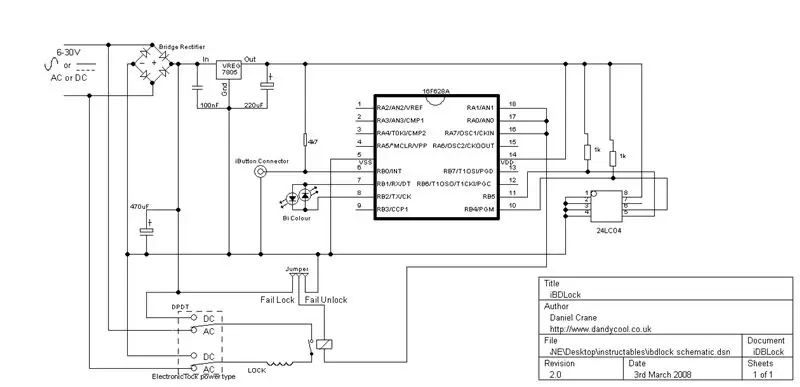
USB inayoweza kusanikishwa tena ya Kitufe cha Mlango wa Kitufe: iButtons ni kitufe kidogo kama kasino ambazo zinawasiliana na waya 2 tu. Wao ni hodari sana na wote wana nambari ya kipekee ya kipekee ambayo ni vifaa vilivyoandikwa kwenye kifaa na haikurudiwa tena. Ni za bei rahisi (kama pauni 1 / 1,50 Euro / $ 2) T
